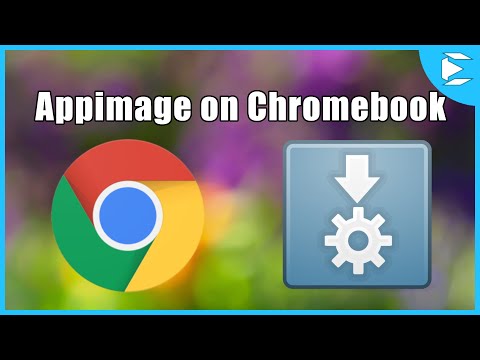שינוי צבע הטקסט או הצורות בתוכנית C שלך יכול לעזור להם לצוץ כשהמשתמש מפעיל את התוכנית שלך. שינוי צבע הטקסט והאובייקטים הוא תהליך פשוט למדי, והפונקציות הדרושות כלולות בספריות הסטנדרטיות. אתה יכול לשנות את הצבע של כל דבר שאתה מוציא על המסך.
צעדים
חלק 1 מתוך 2: שינוי צבע טקסט הפלט

שלב 1. כלול את ספריית הקלט והפלט הסטנדרטית
ספרייה משותפת זו מאפשרת לך לשנות את הצבע שפלט הטקסט מציג. הוסף את הקוד הבא לראש התוכנית שלך:
#לִכלוֹל

שלב 2. כלול את ספריית הקלט והפלט של המסוף
זה יקל על לכידת קלט מקלדת מהמשתמש. הוסף את הספרייה מתחת לספריית stdio.h:
#כלול #כלול

שלב 3. השתמש בפונקציית צבע הטקסט כדי להגדיר באיזה צבע אתה רוצה להשתמש לטקסט
אתה יכול להשתמש בפונקציה זו כדי לשנות את צבעי הטקסט של הפלט שלך. הצבעים חייבים להיות כתובים בכל כיתוב, או להביע כמספר:
#include #include main () {textcolor (RED); // תוכל להקליד "4" במקום "אדום", אך הוא אינו קריא כל כך}
| צֶבַע | ערך מספרי |
|---|---|
| שָׁחוֹר | 0 |
| כָּחוֹל | 1 |
| ירוק | 2 |
| טורקיז | 3 |
| אָדוֹם | 4 |
| מַגֶנטָה | 5 |
| חום | 6 |
| אפור בהיר | 7 |
| אפור כהה | 8 |
| כחול בהיר | 9 |
| ירוק בהיר | 10 |
| LIGHTCYAN | 11 |
| אדום בהיר | 12 |
| מגנטה בהיר | 13 |
| צהוב | 14 |
| לבן | 15 |
יש יותר צבעים מזה. הצבעים הזמינים תלויים במנהלי ההתקן הגרפיים המותקנים ובמצב הנוכחי. יש לכתוב צבעים בכל כיתוב

שלב 4. הוסף טקסט פלט וסיים את התוכנית
כלול פונקציה cprintf להצגת טקסט בצבע החדש שלך. השתמש בפונקציית getch בסוף כדי לסגור את התוכנית כאשר המשתמש לוחץ על מקש.
#include #include main () {textcolor (RED); // אתה יכול להקליד "4" במקום "אדום", אך הוא אינו קריאיינט cprintf ("שלום, עולם!"); getch (); החזר 0; }
חלק 2 מתוך 2: שינוי צבע הציור

שלב 1. כלול את ספריית הגרפיקה
הספרייה הגרפית C מאפשרת לך לצייר אובייקטים, וכן להתאים את צבעם. תוכל לקבל גישה לספריית הגרפיקה על ידי הכללתה בחלק העליון של התוכנית שלך:
#לִכלוֹל

שלב 2. כלול את ספריית הקלט והפלט של המסוף
אתה יכול להשתמש בספרייה זו כדי ללכוד קלט של משתמש בקלות. הוסף את הספרייה מתחת לספריית graphics.h:
#כלול #כלול

שלב 3. אתחל את המשתנים עבור מנהל ההתקן והמצב הגרפי
יהיה עליך לעשות זאת לפני שתתחיל לצייר אובייקטים, כך שלתוכנית תהיה גישה למנהלי התקן הגרפיים של המערכת. פעולה זו תיצור אזור על המסך עליו יצייר האובייקט.
#include #include main () {int gd = DETECT, gm; initgraph (& gd, & gm, "C: / TC / BGI"); // שנה את זה לנתיב של המהדר שלך}

שלב 4. הגדר את צבע האובייקט שברצונך לצייר
לפני קידוד אובייקט, השתמש בפונקציית setcolor כדי להגדיר את צבע האובייקט שאתה עומד לצייר:
#include #include main () {int gd = DETECT, gm; initgraph (& gd, & gm, "C: / TC / BGI"); סט צבע (כחול); // אפשר להזין "1" במקום "כחול" כדי לקבל אותו צבע, אבל זה לא קריא כל כך}

שלב 5. צייר אובייקט לבחירתך
בדוגמה זו, תצייר מלבן באמצעות הפונקציה מלבן. אתה יכול להשתמש בכל אחד מכלי הציור של graphics.h כדי לצייר את הצבע שהגדרת.
#include #include main () {int gd = DETECT, gm; initgraph (& gd, & gm, "C: / TC / BGI"); סט צבע (כחול); מלבן (50, 50, 100, 100); // מספרים אלה מציינים את המיקום של הפינות השמאליות העליונות והימניות התחתונות}

שלב 6. סיימו את התוכנית ובדקו אותה
הוסף את הפקודה getch וכבה את אזור הגרפיקה בעת סגירת התוכנית. ערכו אותו ובצעו אותו ניסוי.
#include #include main () {int gd = DETECT, gm; initgraph (& gd, & gm, "C: / TC / BGI"); סט צבע (כחול); מלבן (50, 50, 100, 100); getch (); closeegraph (); החזר 0; }